Яндекс метрика(далее ЯМ) отличный инструмент для арбитражников. Функционал этой аналитики от небезызвестного нам Яндекса заставляет уважать отечественного производителя. ЯМ является прямым и можно сказать единственным конкурентом знаменитой гугловской аналитики.
Для чего же используют арбитраны функционал ЯМ? В основном это:
- базовая аналитика — посещение лендингов, просмотр воронки и так далее;
- установка целей — фиксирование конверсий;
- связывание ЯМ с рекламных кабинетом Яндекса — оптимизация рекламных компаний и аналитика залива с РСЯ и ЯД.
Теперь разберем, как же можно установить ЯМ на лендинги от Lead Magnet.
Для начала выбираем оффер и проваливаемся в его настройки, нам необходимо получить ссылку на ленд.
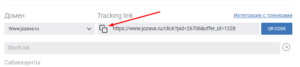
Далее переходим по урлу и происходит редирект. Нам нужен только сам домен, на который в последствии и с генерируется наш код яндекс метрики. Копируем его и идем создавать наш счетчик.
Обратите внимание копируем основной домен, без лишнего хвоста, как показано на скрине.
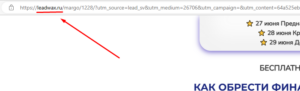
Переходим по адресу ЯМ и нажимаем на кнопку “Добавить счетчик”.

Далее заполняем основные поля:
- имя счетчика — тут с самого начала старайтесь писать более информативно, если у вас их будут десятки, можно легко запутаться;
- адрес сайта — тут вставляете ранее скопированный урл.
Выбираете свой часовой пояс в соответствующем разделе. Нажимаете переключатель “Вкл” в разделе “Вебвизор, карта скроллинга, аналитика форм” — дополнительная аналитика никогда не бывает лишней. Остается нажать создать кнопку “Создать счетчик” и можно переходить к следующему этапу.
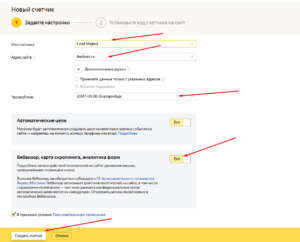
Копируем ID счетчика из кода счетчика и нажимаем на кнопку “Начать пользоваться”.
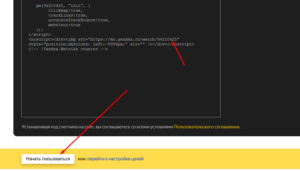
Если не успели скопировать ID ничего страшного после этого экрана будет основное окно, где можно скопировать ID любого созданного вами счетчика.

Теперь перемещаемся в аккаунт Lead Magnet в выбранный оффер и вставляем полученный ID счетчика ЯМ в сабаккаунт под 8 номером. В формате:
ym-xxx, xxx — это ID счетчика
В нашем случае получилось вот так ym-94197321. Осталось скопировать полученную ссылку и вернуться к настройкам целей.
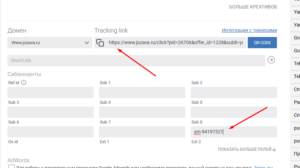
Теперь переходим по полученной ссылке и в этот раз копируем весь урл со всем хвостом.
Эту ссылку нужно слегка видоизменить или, если быть точнее привести к виду, который устроит ЯМ. У нее есть своя специфика по операторам и часть урла придется обрезать.
В итоге, имеем урл:
Оставляем основную часть, которая показывает расположение ленда на сервере и и фрагмент с прикрепленным счетчиком метрики, остальное удаляем:
https://leadwax.ru/margo/1228/?s8=ym-94197321
С этим урлом возвращаемся обратно в ЯМ.
Переходим в основное рабочее поле метрики и выбираем пункт “Цели”.
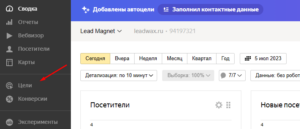
Далее нажимаем кнопку “Добавить цель”.
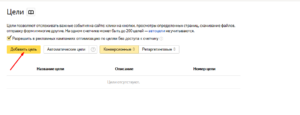
Теперь у нас есть 2 варианта создания цели:
- выбрать любую форму на ленде автоматически, то есть скрипт будет посылать сигнал в ЯМ, когда произойдет отправка любой формы на ленде;
- быть определенную форму, тут скрипт будет привязан именно к ней и сработает, только при отправке данных из этой формы.
Рассмотрим оба варианта. Начнем с любой формы. Настройки нужны следующие:
- заполняем поле “Название”;
- в типе условия выбираем “Отправка формы”;
- ставим галочку в варианте “Все формы”;
- поле доход заполняем по желанию.
Осталось только нажать кнопку “Добавить цель”.
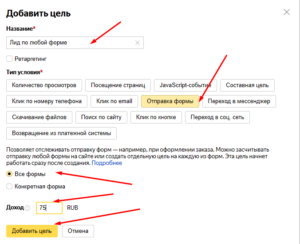
На очереди более сложный подход, когда выбирается конкретная форма на лендинге. Изначальные настройки схожие:
- заполняем поле “Название”;
- в типе условия выбираем “Отправка формы”;
- ставим галочку в варианте “Конкретная форма на сайте”;
- поле доход заполняем по желанию.
Теперь вставляем в поле созданную ранее ссылку без лишних макросов и нажимаем кнопку “Перейти и выбрать форму”. Напомню, что у нас ссылка получилась вот такая:
https://leadwax.ru/margo/1228/?s8=ym-94197321
где в урле есть основная часть и саб с счетчиком ЯМ.
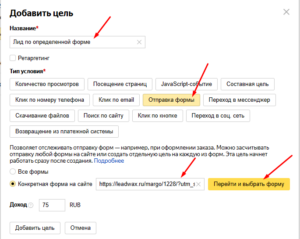
После нажатия кнопки нас перекидывает на лендинг. Тут нужно выбрать форму, которая нас интересует.
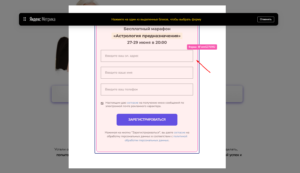
Далее нажимаем кнопку “Добавить к цели”.
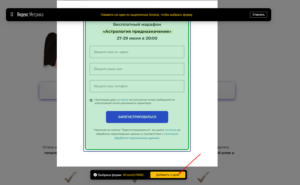
Возвращаемся к настройкам цели в ЯМ и видим, что форма добавилась в соответствующее поле.
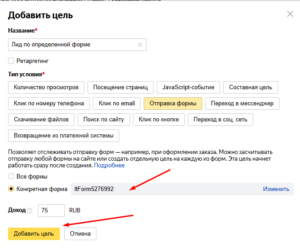
Теперь нажимаем кнопку “Добавить цель”. На этом настройка закончена. Можно приступать к тестам. Предварительно, необходимо сделать несколько заходов на лендинг и спустя минут 30 можно оставлять тестовый лид. Если все делать по инструкции, то спустя время в статистике появятся заветные лидочки.
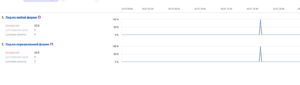
ВАЖНО! Данная инструкция по настройке целей корректна, но будет отрабатывать не только на отправку формы, но и на нажатие кнопки «отправить форму», даже если сама форма не заполнена. Поэтому могут наблюдаться расхождения в количестве конверсий в метрике и в LM ( в метрике будет больше) Если данный факт критичен для тебя, можешь воспользоваться настройкой целей в метрике через js-событие.
1. Сделай настройки цели в своем счетчике так, как показано на скрине
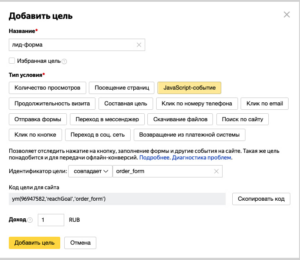
2. Убедись, что id выбранного тобой оффера один из ниже перечисленных (чем больше цифра, тем свежее оффер) На всех них, а также на всех офферах, начиная с 1670 стоит дополнительный функционал по отработке js-событий. Если выбранного тобой оффера нет в этом перечне, и его id меньше чем 1670, напиши в TG нашему аффмену
764, 899, 925, 1208, 1245, 1251, 1290, 1291, 1292, 1294, 1295, 1296, 1319, 1320, 1321, 1322, 1359, 1367, 1368, 1370, 1371, 1410, 1421, 1422, 1423, 1424, 1425, 1426, 1427, 1428, 1429, 1430, 1445, 1448, 1456, 1507, 1557, 1558, 1559, 1560, 1561, 1562, 1563, 1564, 1574, 1590, 1591, 1615, 1620, 1646, 1647, 1648, 1649, 1650, 1656, 1656, 1657, 1658, 1659, 1661, 1662, 1664, 1665, 1665, 1666, 1667, 1669.
Ты еще не зарегистрирован в CPA Lead-Magnet? Сейчас самое время! Присоединяйся к нам по ссылке, зарабатывай на инфоофферах и помни, что будущее — за белым трафиком 🤍